まずはお題が長くてすみません…。

イオンのポイントはとても分かりづらい。
3種類もあって(といっても、1つは廃止になったのだが)、正直どのように使って良いかわからない。
これが本音。
私としては「ポイント=お金」であるので、最も有効に活用するには、このポイントをWAON、しかもスマホ(私の場合はiPhone)で使えるようにできないか?と考えました。
そして、無事に何とかiPhoneに電子マネーとしてのWAONに取り込むことが出来ました。
この記事は自分の疑問点の解消と備忘を兼ねて、方法をシェアしたいと思い、自分のiPhoneを実例として書いてみました。
これから同じことをしたい、一度やったけど、やり方を忘れてしまったと考える方のお役に立てればと思います。
結論
イオンのポイント(「ときめきポイント」や「WAON POINT」)を電子マネーとして使うためには、smart WAONウェブでポイントをまとめて、最終的に「電子マネーWAON」にする必要がある

正直言って、楽天みたいにそのまんま共通ポイントとして使えると便利なのに・・・
さらに言えば、電子マネーWAONに交換する方法も複数あります。
カード型のWAONはお店に行ってWAONステーションでチャージするのが一般的のようですが…私はお店にはいかずに手元の端末=PCもしくはiPhoneで完結させたいのです…。
今回はiPhoneのWAONに電子マネーとしてチャージして使いたかったので、そこにこだわっておりますが、イオンカードや現金払いのWAON POINTカード(会員登録が必要)での支払いだと、WAON POINTを使えたりします。
今回の主旨ではないので、WAON POINTの使い方の説明は省略します。
現状把握=イオンのポイントは3種類ある
まずは現状を把握します。
冒頭で述べた通り、この記事を執筆している2022年8月時点で存在しているイオンのポイントは次の3つがあります。
| マーク | 名称 | 備考 |
 | ときめきポイント | 2021年9月10日 利用分にて廃止 ポイントが残っていれば 変換する |
 | WAON POINT | 今回電子マネーに 変えたいポイント (このポイントに集約) |
 | 電子マネー WAONポイント | まだ持っていないので 今回は省略 |
ときめきポイントは廃止になりましたが、まだ有効なポイントが残っていたりします。
実際には「WAON POINT」と「電子マネーWAONポイント」の2つのポイントが今は存在しています。
これらのポイントの違いについては公式にお任せし、ここではひたすら電子マネーに変換する作業に特化します。
それぞれのポイントについて、作業を進めていきましょう。
作業の実践
「暮らしのマネーサイト」でときめきポイントをWAON POINTへ変換
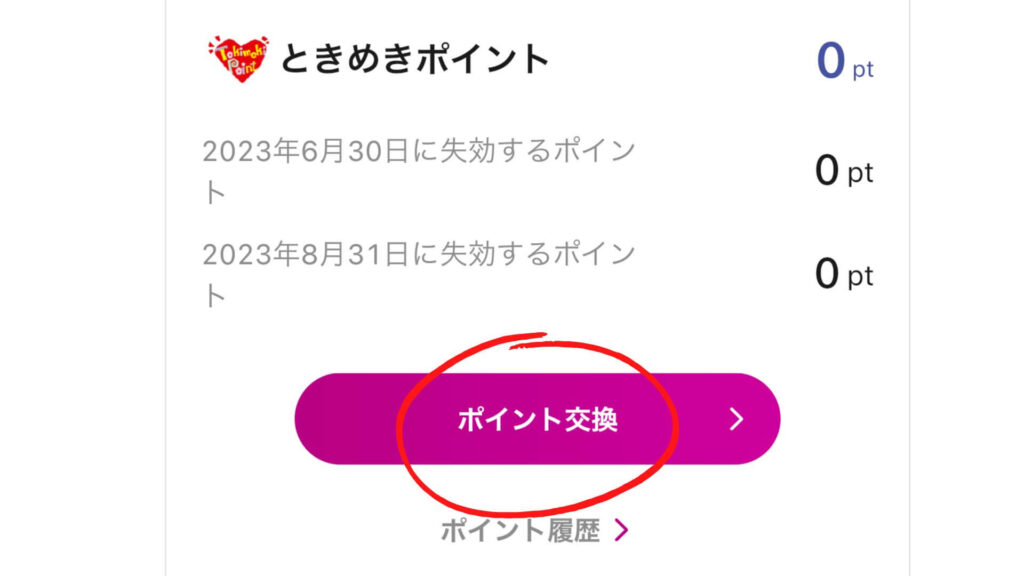
・2021年9月10日利用分にて廃止
・そのままでは電子マネーWAONポイントには変換できない
=一旦WAON POINTに変換する必要がある
ときめきポイントとは、簡単に言えば一般的なクレジットカードと同じように、ポイントで色々な商品などに交換ができたポイントです。
昨年9月利用分で廃止になり、ポイントだけが残っている可能性があります。
有効期限を確認し、早めにポイントを交換する手続きを進めましょう。
まずは「暮らしのマネーサイト」に行き、イオンスクエアメンバーIDでログインし、「ときめきポイント」が残っているか確認し、まだある場合はWAON POINTへ変換しましょう。
イオンカード保持者で「暮らしのマネーサイト」に登録をしていない人は、まずは新規登録を行い、イオンスクエアメンバーIDを登録する必要があります。
私は元々数ポイント残っていましたが、スクショを取る前に既に交換をしてしまいました…。
ポイント交換のボタンを押せば、WAON POINTへ変換することができます。
smart WAONウェブへログイン
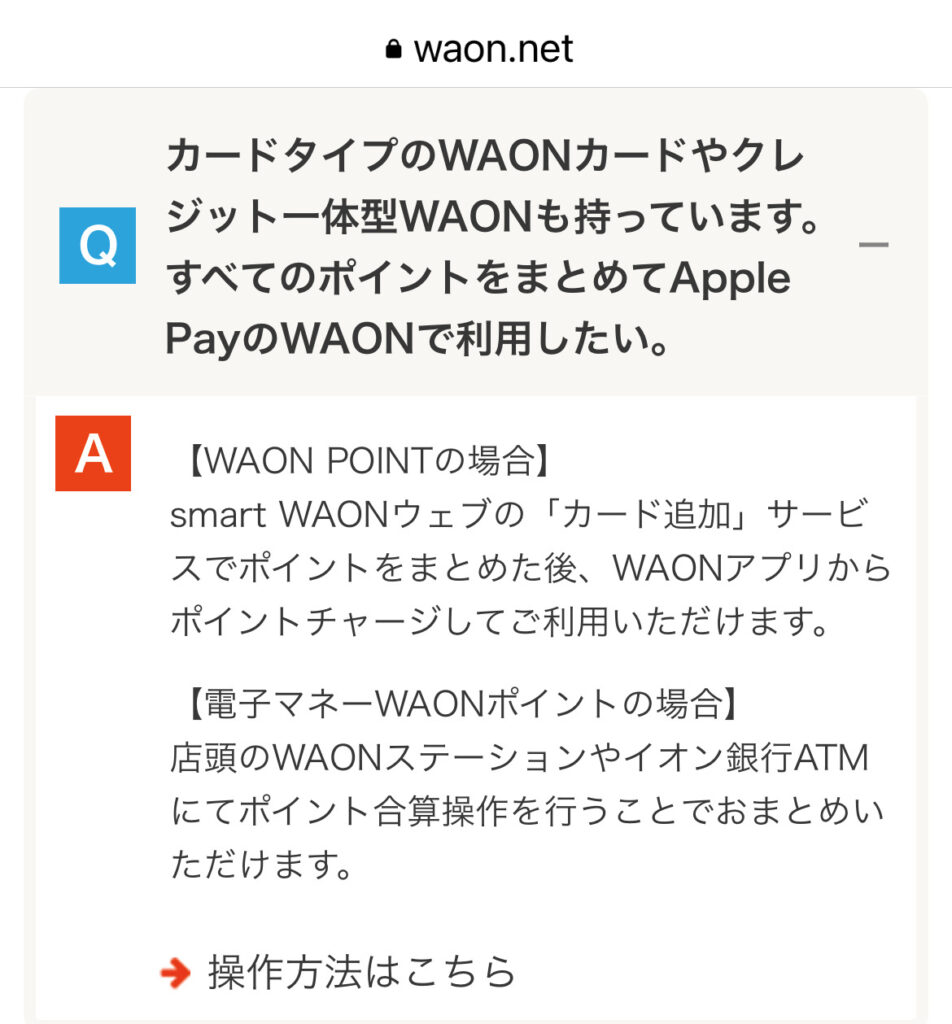
調査を進めていくと、上記のような答えを発見。
- WAON POINT
- ・「smart WAONウェブ」で「カード追加」サービスでポイントをまとめる必要がある
・その後、iPhoneは「WAONアプリ」から、Androidは「モバイルWAONアプリ」からポイントチャージする必要がある - 電子マネーWAONポイント
- ・QAによるとそのままでは使えず、店頭のWAONステーションや、イオン銀行ATMでポイント合算操作をする必要がある。
・このポイントは保有していないため、今回は省略。

今回はやらないけど、iPhoneの場合は電子マネーWAONポイントは結局イオンに行かないとダメっぽいのね…
と、思っていたら「WAONネットステーション」というものがあるらしい(今後の課題、実証予定とします…)
「WAONネットステーション」はICカードリーダライタがあれば、自宅PCがWAONステーションのように使えるらしいのですが…実はe-tax用でICカードリーダライタを持っていたりします。
iPhoneで使用可能なのか、実験を兼ねて、これは今後の課題にします。
まずは「smart WAONウェブ」に行ってみます。
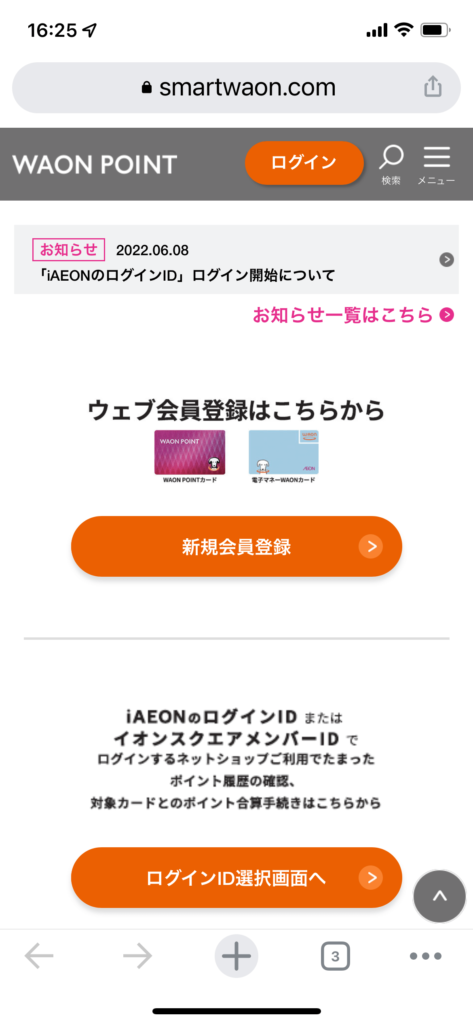
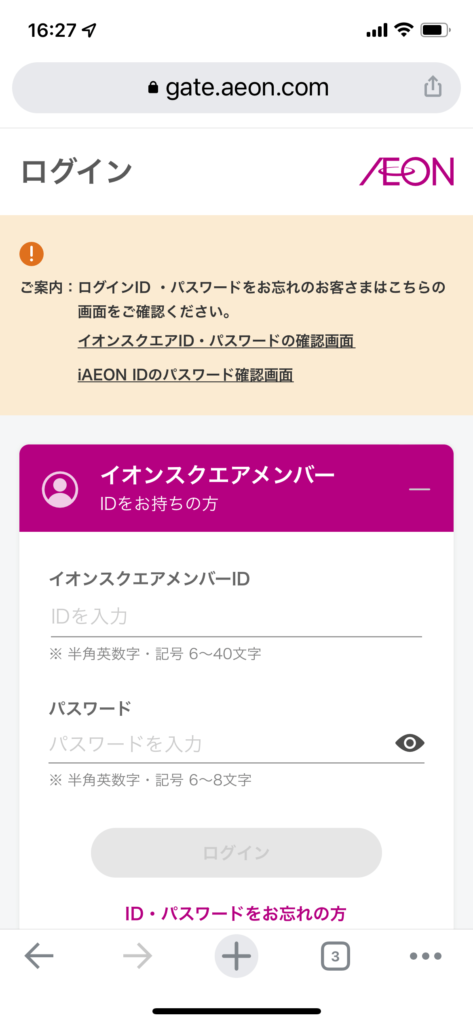
ログインID選択についてはイオンスクエアメンバーIDで入りましょう。
イオンスクエアメンバーIDは、先ほどの「暮らしのマネーサイト」のIDと同じなので、こちらからログインする方が楽です。
入れたら下にスクロールし、「ポイントをまとめる(カードの追加)」をチョイス。
二段階認証となるので、質問に答えて前へ進みましょう。
質問は「暮らしのマネーサイト」に登録した内容と同じとなっているはずです。
※二段階認証の質問は、ユーザーによって異なります。
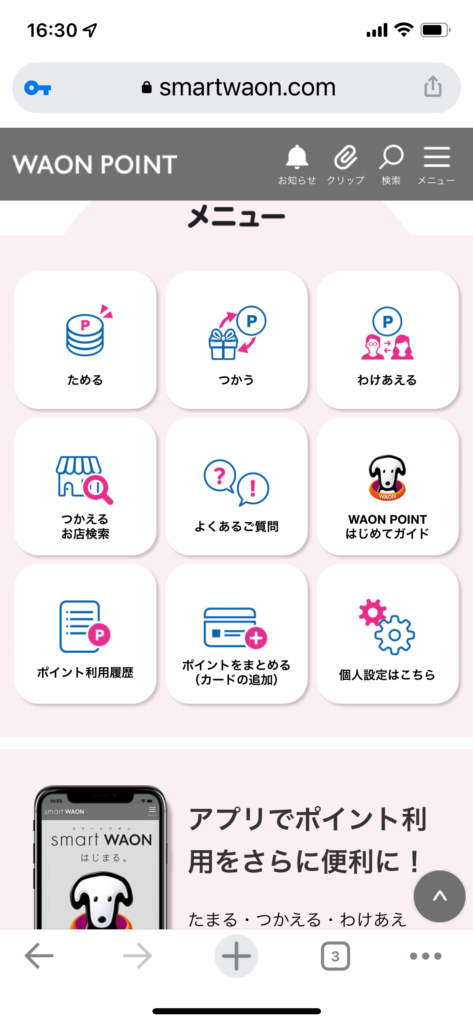
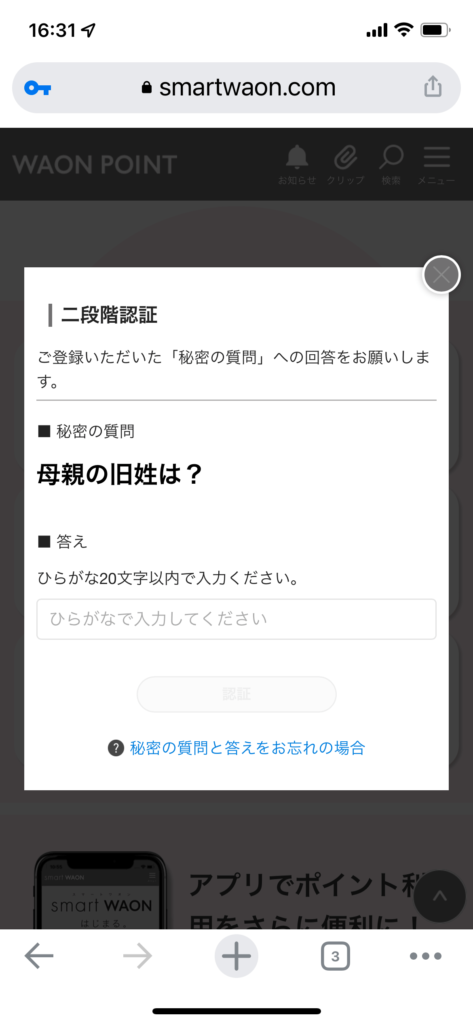
※久々のログインで忘れてしまった場合は、無理をせず「秘密の質問と答えをお忘れの場合」へ躊躇なく進みましょう
それぞれのカードのポイントをまとめる
まずは手元のイオンカードから
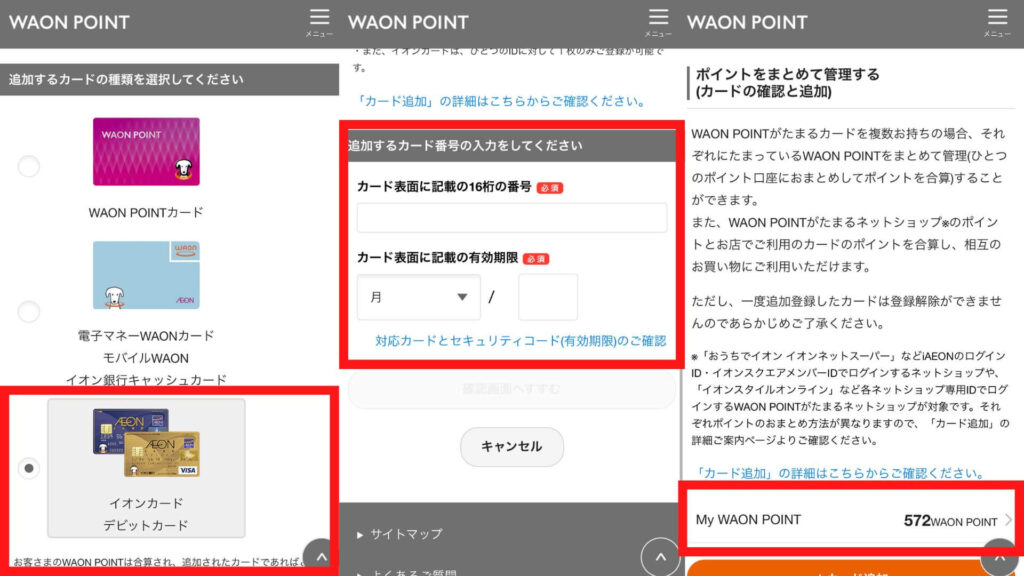
まずはクレジットカードのイオンカードから。
- 一番下の「イオンカード・デビットカード」をチョイスします。
- 券面の情報を入力し、カード情報を登録しましょう。
- うまく登録ができたら、下の「My WAON POINT」にイオンカードに貯まっていた手持ちのWAON POINT(私の場合は572ポイント)が反映されるはずです。
iPhoneのWAONを追加する
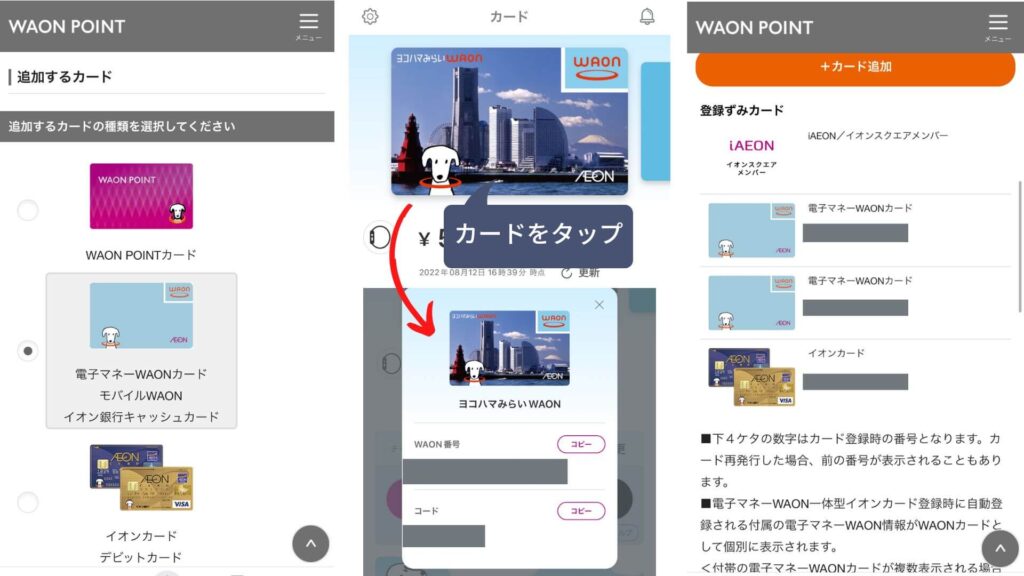
今度はiPhoneに入っているWAONを追加します。
- 中段の「電子マネーWAONカード、モバイルWAON、イオン銀行キャッシュカード」を選択します。
- iPhoneのWAONアプリを開き、カード番号を確認します。
カードをタップすれば、WAON番号とコードが出てきますので、これらを入力してください。
コピーボタンを押せば、番号をそのままコピーし、貼付け可能です。 - イオンカード、イオンカード一体のWAON、iPhoneのWAONがそれぞれ登録されたことが確認できればOKです。
iPhoneのWAONへ電子マネーとしてチャージする
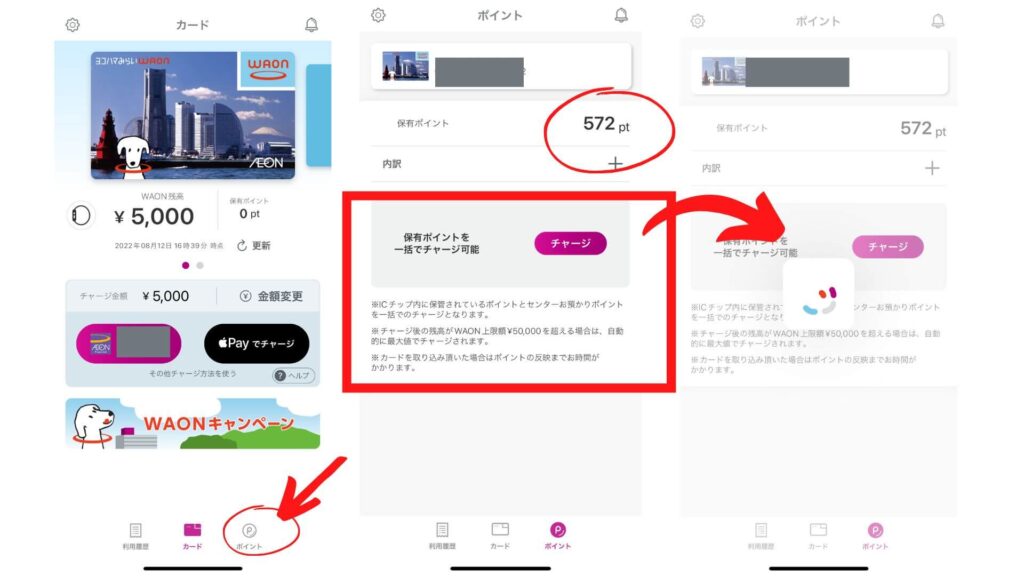
- iPhoneのWAONアプリに戻り、右下のポイントをタップ。
- すると、イオンカードを追加した際にまとめた572ポイントが「保有ポイント」として反映されているのが分かります。
中段の「保有ポイントを一括でチャージ可能」をポチッと押します。 - ぐるぐる・・・
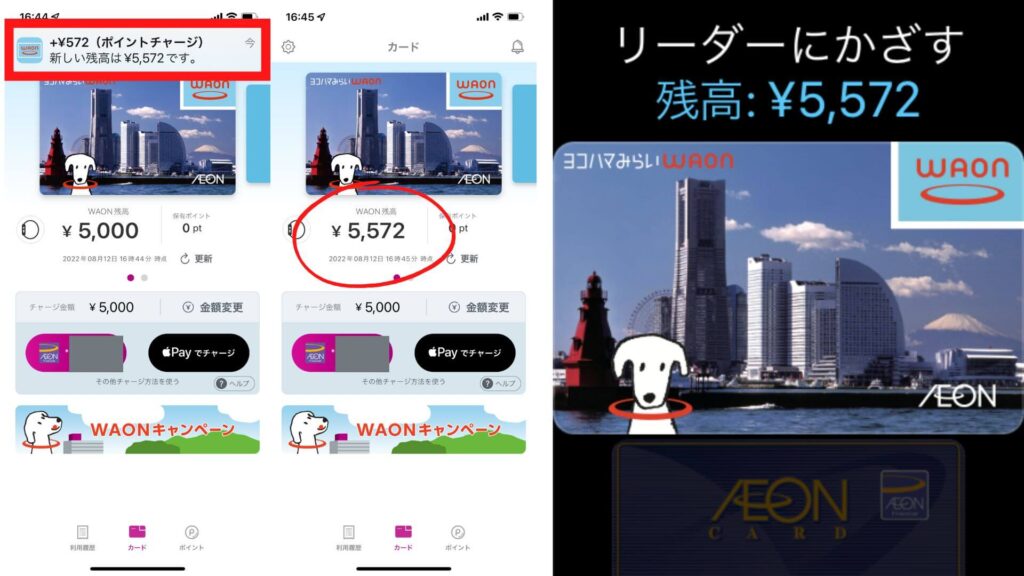
無事チャージされたとの通知が来ました!
アプリも更新を押すと、WAON残高が無事に反映されています。
念のため、WAONが入っているAppleWatchも確認すると、無事に反映されていました!
Androidについて
Android端末についてはiPhoneの場合同様、始めに「smart WAONウェブ」でポイントをまとめる所は一緒です。
その後は「モバイルWAON」アプリにてポイントチャージをする必要があります。
「モバイルWAONアプリ」でのポイントやWAONをダウンロードする方法については、下記を参照してみてください。
まとめ

似て非なる「WAON POINT」と「電子マネーWAONポイント」。
「WAON POINT」を電子マネーWAONに交換することで、ようやくiPhone・AppleWatchのWAONで使えることになりそうです。
ちなみに「smart WAON」はアプリもありますが、Webでも対応できるため、わざわざダウンロードするまでもないと思います。
目的は1つだけなので、ブラウザにブックマークさえしておけば良いでしょう。

電子マネーWAONポイントも貯まって変換することが発生したら、WAONネットステーションでチャージが可能なのか実験をしてみて、この記事に追加して共有したいと思います。
正直やり方をまとめているサイトを見つけることができず、ちょっとした作業でしたが少し苦労しましたので、この記事が誰かの役に立てればと思います。
蛇足ですが、私がWAONを入れているAppleWatchはこちらになります。
ApplePayを利用したイオンカード・WAONの私なりの使い方については別の記事にまとめましたので、よろしければ併せてご覧ください。
イオンカードの作成はポイントバックのあるハピタスのようなポイントサイト経由で申し込むのがお得です。
ハピタスはその他に、楽天の買い物も経由して買えば、ポイントの二重取りができてしまいます。
ハピタスのポイントを貯めれば、普段使っているVポイントやdポイント、PayPayなどにも交換可能です。
登録無料!カンタン1分
それではまた!




コメント